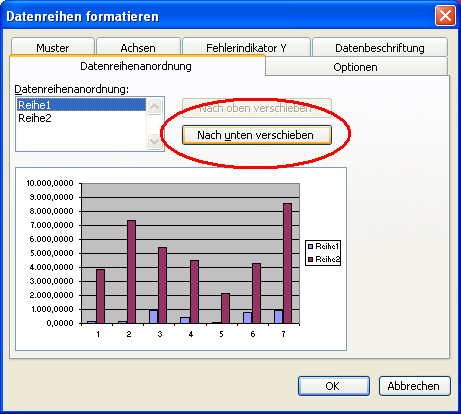
Reihenfolge von Excel-Diagrammdaten anpassen
Wie Sie Diagrammelemente untereinander austauschen
Veröffentlicht am
|
Zuletzt aktualisiert am
Wenn Sie mehr als eine Datenreihe in einem Diagramm darstellen, verwendet Excel als Reihenfolge im Diagramm die Reihenfolge der Daten in Ihrer Tabelle. Falls Sie diese Reihenfolge der Daten anpassen möchten, ohne die Informationen in Ihrer Datentabelle umzustellen, gehen Sie folgendermaßen vor:
- Klicken Sie eine der Datenreihen in Ihrem Diagramm mit der rechten Maustaste an.
- Wählen Sie aus dem Kontextmenü die Funktion "Datenreihen formatieren". Sie können das Dialogfenster auch über den Befehl "Format – Markierte Datenreihen" aufrufen.
- Klicken Sie im Dialogfenster auf das Register "Datenreihenanordnung".
- Hier stellt Ihnen Excel die Reihenfolge der Datenreihen dar. Die Reihenfolge der Datenreihe können Sie verändern:
- Klicken Sie eine Datenreihe an.
- Klicken Sie eine der beiden Schaltflächen "Nach oben verschieben" oder "Nach unten verschieben" an, je nachdem, ob Sie die markierte Datenreihe weiter vorne oder weiter hinten in Diagramm platzieren möchten:

- Schließen Sie das Dialogfenster, wenn Sie mit der Reihenfolge einverstanden sind, über die OK-Schaltfläche.







